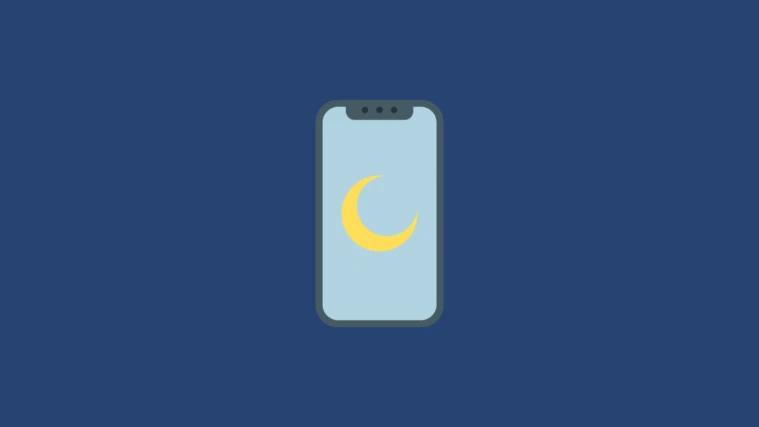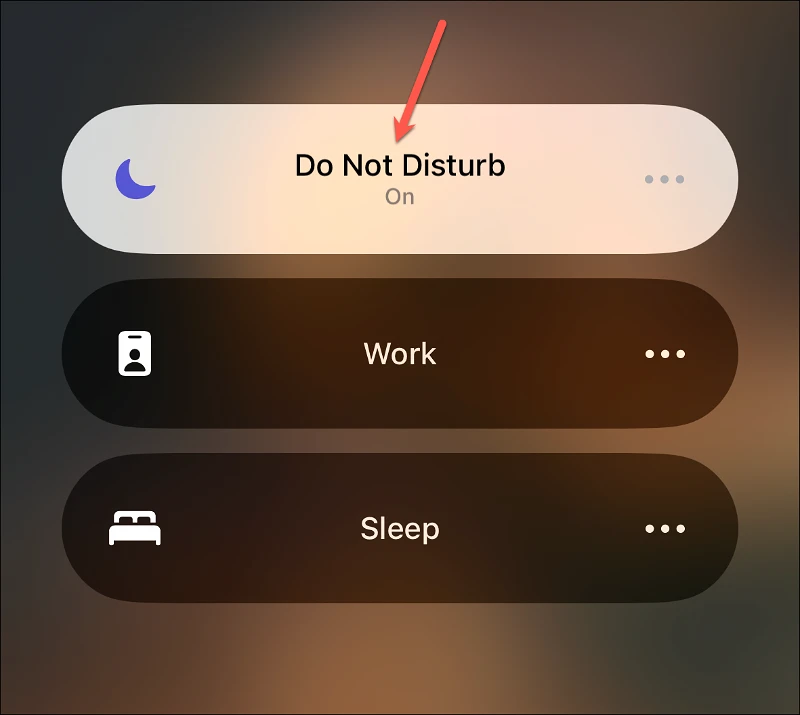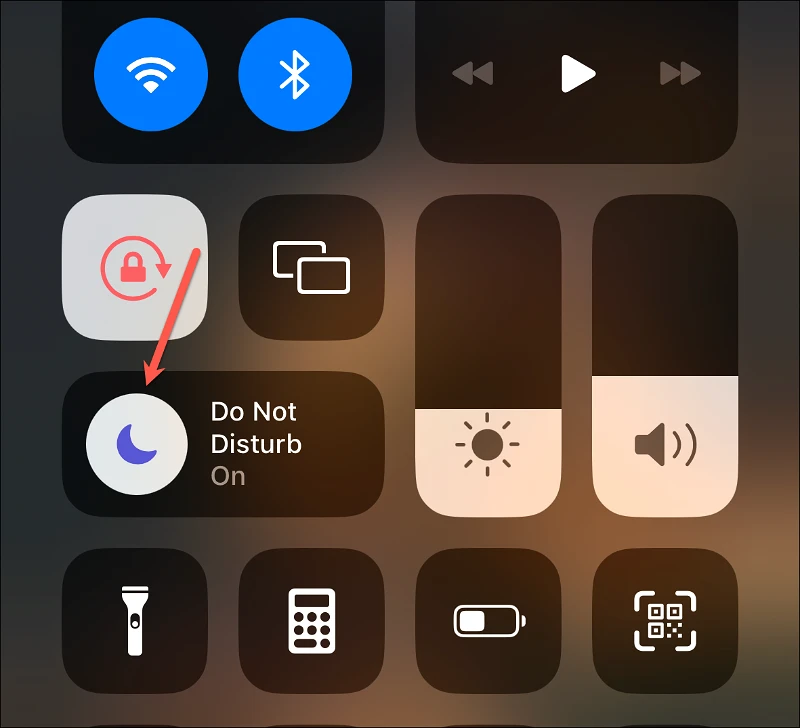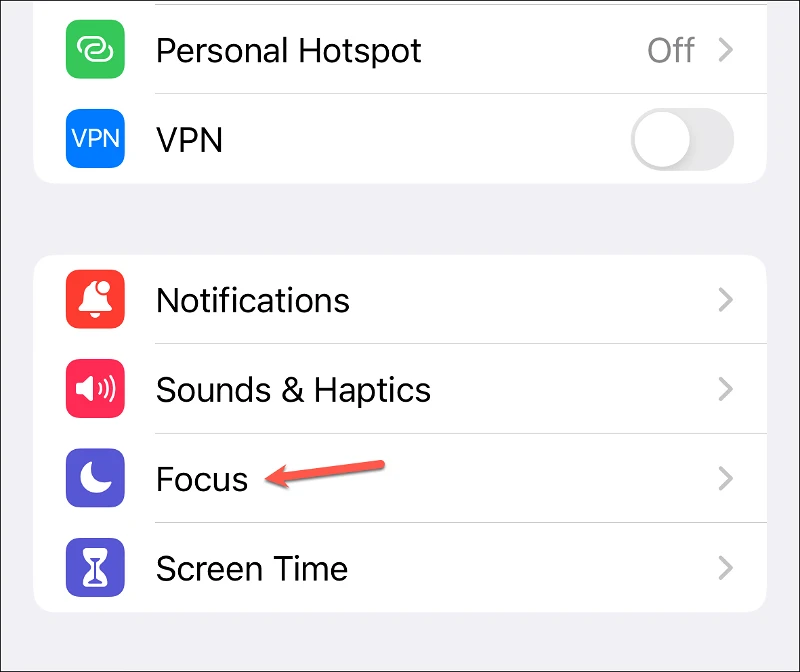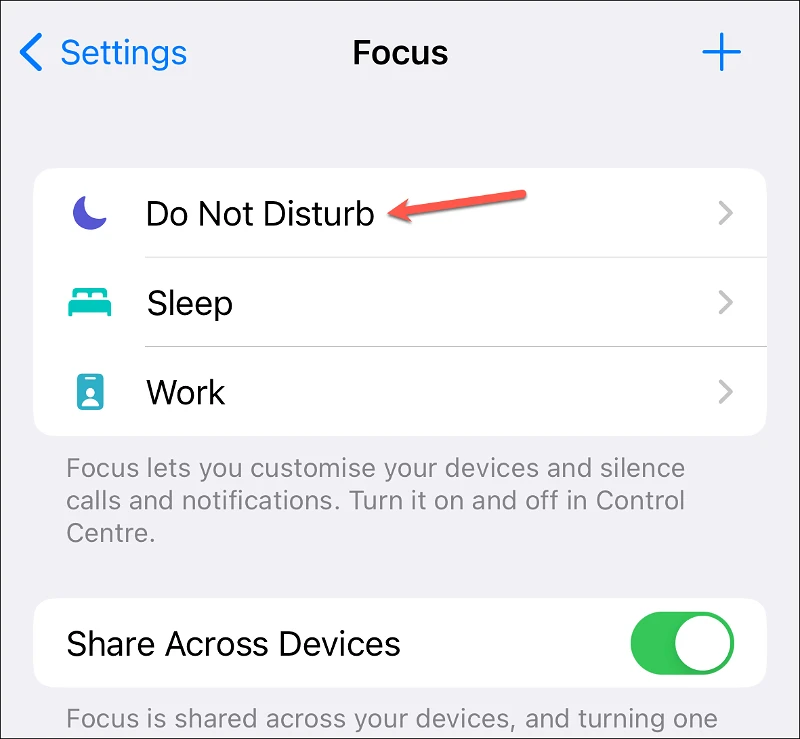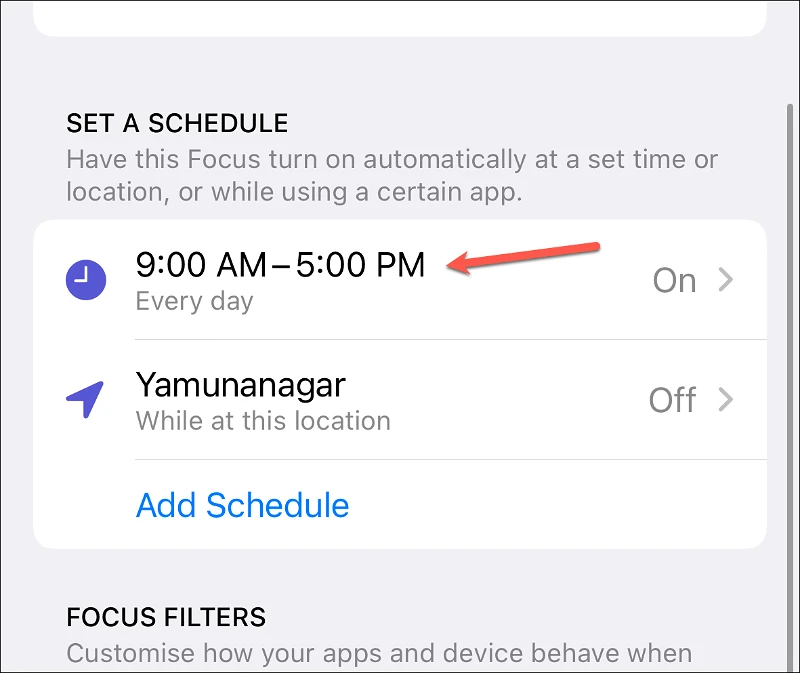ನೀವು ಪ್ರಮುಖ ಅಧಿಸೂಚನೆಗಳನ್ನು ತಪ್ಪಿಸಿಕೊಂಡರೆ ಅಡಚಣೆ ಮಾಡಬೇಡಿ ಅನ್ನು ನಿಷ್ಕ್ರಿಯಗೊಳಿಸಿ
ನಿಮ್ಮ ಫೋನ್ನಿಂದ ಯಾವುದೇ ವ್ಯಾಕುಲತೆ ಇಲ್ಲದೆ ಅಗತ್ಯವಿರುವ ಅಲಭ್ಯತೆಯನ್ನು ಪಡೆಯಲು ಡು ನಾಟ್ ಡಿಸ್ಟರ್ಬ್ ಉತ್ತಮ ಆಯ್ಕೆಯಾಗಿದೆ. DND ಮೋಡ್ ಕಾರ್ಯನಿರ್ವಹಿಸುತ್ತದೆ ಐಫೋನ್ ನಿಮ್ಮ ಫೋನ್ ಸಕ್ರಿಯವಾಗಿರುವಾಗ ಲಾಕ್ ಆಗಿರುವಾಗ ನೀವು ಪಡೆಯುವ ಎಲ್ಲಾ ಅಧಿಸೂಚನೆಗಳು, ಎಚ್ಚರಿಕೆಗಳು ಮತ್ತು ಕರೆಗಳನ್ನು (ನಿಮ್ಮ ಕಾನ್ಫಿಗರೇಶನ್ಗೆ ಅನುಗುಣವಾಗಿ) ನಿಶ್ಯಬ್ದಗೊಳಿಸುತ್ತದೆ.
ಆದರೆ DND ನಿಮಗೆ ಪ್ರಮುಖ ಸಂದೇಶಗಳು ಅಥವಾ ಕರೆಗಳನ್ನು ಕಳೆದುಕೊಳ್ಳುವಂತೆ ಮಾಡಿದರೆ, ಅದು ತ್ವರಿತವಾಗಿ ತೊಂದರೆಯಾಗಬಹುದು. ಈ ಸಂದರ್ಭಗಳಲ್ಲಿ, ನೀವು ಹಲವಾರು ವಿಧಾನಗಳನ್ನು ಬಳಸಿಕೊಂಡು ಅಡಚಣೆ ಮಾಡಬೇಡಿ ಅನ್ನು ತ್ವರಿತವಾಗಿ ನಿಷ್ಕ್ರಿಯಗೊಳಿಸಬಹುದು.
iOS 16 ನಲ್ಲಿ ಲಾಕ್ ಸ್ಕ್ರೀನ್ನಿಂದ ಅಡಚಣೆ ಮಾಡಬೇಡಿ ಅನ್ನು ನಿಷ್ಕ್ರಿಯಗೊಳಿಸಿ
iOS 16 ಮತ್ತು ನಂತರದಲ್ಲಿ, ಲಾಕ್ ಸ್ಕ್ರೀನ್ DND ಸೇರಿದಂತೆ ಸಕ್ರಿಯ ಫೋಕಸ್ ಮೋಡ್ ಅನ್ನು ನಿಷ್ಕ್ರಿಯಗೊಳಿಸಲು ಸುಲಭವಾದ ಮಾರ್ಗವನ್ನು ಒದಗಿಸುತ್ತದೆ.
ನಿಮ್ಮ ಐಫೋನ್ ಪರದೆಯನ್ನು ಪುನರುಜ್ಜೀವನಗೊಳಿಸಿ. ನಿಮ್ಮ ಫೋನ್ ಲಾಕ್ ಆಗಿರುವಾಗ ನೀವು ನಿಯಂತ್ರಣ ಕೇಂದ್ರಕ್ಕೆ ಪ್ರವೇಶವನ್ನು ನಿಷ್ಕ್ರಿಯಗೊಳಿಸಿದ್ದರೆ, ನೀವು ಮೊದಲು ನಿಮ್ಮ ಐಫೋನ್ ಅನ್ನು ಅನ್ಲಾಕ್ ಮಾಡಬೇಕಾಗುತ್ತದೆ. ಇಲ್ಲದಿದ್ದರೆ, ನೀವು ಡಿಎನ್ಡಿಯನ್ನು ಅನ್ಲಾಕ್ ಮಾಡದೆಯೇ ನೇರವಾಗಿ ನಿಷ್ಕ್ರಿಯಗೊಳಿಸಬಹುದು. ಫೇಸ್ ಐಡಿ ಹೊಂದಿರುವ ಫೋನ್ಗಳಲ್ಲಿ, ಅದು ಅನ್ಲಾಕ್ ಆಗಬೇಕು ಮುಖ ID ಈಗಿನಿಂದಲೇ ನಿಮ್ಮ ಸಾಧನ. ಟಚ್ ಐಡಿ ಹೊಂದಿರುವ ಫೋನ್ಗಳಲ್ಲಿ, ಹೋಮ್ ಬಟನ್ನಲ್ಲಿ ನಿಮ್ಮ ಬೆರಳನ್ನು ಇರಿಸುವ ಮೂಲಕ ನೀವು ಟಚ್ ಐಡಿ ದೃಢೀಕರಣವನ್ನು ಒದಗಿಸಬೇಕಾಗುತ್ತದೆ ಆದರೆ ಹೋಮ್ ಬಟನ್ ಅನ್ನು ಒತ್ತಬೇಡಿ ಎಂದು ನೆನಪಿಡಿ, ಅಥವಾ ನೀವು ಹೋಮ್ ಸ್ಕ್ರೀನ್ ಅನ್ನು ಪಡೆಯುತ್ತೀರಿ.
ಫೋನ್ ಅನ್ಲಾಕ್ ಮಾಡಿದ ನಂತರ, ಪರದೆಯ ಕೆಳಭಾಗದಲ್ಲಿ ಅಡಚಣೆ ಮಾಡಬೇಡಿ ಆಯ್ಕೆಯನ್ನು ಟ್ಯಾಪ್ ಮಾಡಿ ಮತ್ತು ಹಿಡಿದುಕೊಳ್ಳಿ.

ಫೋಕಸ್ ಮೋಡ್ ಮೆನು ಕಾಣಿಸುತ್ತದೆ; ಅದನ್ನು ನಿಷ್ಕ್ರಿಯಗೊಳಿಸಲು ಅಡಚಣೆ ಮಾಡಬೇಡಿ ಬಾಕ್ಸ್ ಅನ್ನು ಕ್ಲಿಕ್ ಮಾಡಿ.
ನಿಯಂತ್ರಣ ಕೇಂದ್ರದಿಂದ DND ಅನ್ನು ನಿಷ್ಕ್ರಿಯಗೊಳಿಸಿ
ಅಡಚಣೆ ಮಾಡಬೇಡಿ ಅನ್ನು ತ್ವರಿತವಾಗಿ ನಿಷ್ಕ್ರಿಯಗೊಳಿಸಲು ನೀವು ನಿಯಂತ್ರಣ ಕೇಂದ್ರವನ್ನು ಸಹ ಬಳಸಬಹುದು. ಇದಲ್ಲದೆ, ಐಒಎಸ್ 15 ಮತ್ತು ಹಿಂದಿನ ಮಾದರಿಗಳಲ್ಲಿ ಲಾಕ್ ಸ್ಕ್ರೀನ್ ಫೋಕಸ್ ಮೋಡ್ಗಳನ್ನು ನಿಷ್ಕ್ರಿಯಗೊಳಿಸುವ ಆಯ್ಕೆಯನ್ನು ಹೊಂದಿಲ್ಲದಿದ್ದರೆ, ನಿಯಂತ್ರಣ ಕೇಂದ್ರವು ಅಸ್ತಿತ್ವದಲ್ಲಿರಲು ತ್ವರಿತ ಮಾರ್ಗವಾಗಿದೆ.
ಪರದೆಯ ಬಲಭಾಗದಿಂದ, ನಿಯಂತ್ರಣ ಕೇಂದ್ರವನ್ನು ತೆರೆಯಲು ಕೆಳಕ್ಕೆ ಸ್ವೈಪ್ ಮಾಡಿ (ಇದರೊಂದಿಗೆ ಫೋನ್ಗಳಲ್ಲಿ ಪರದೆಯ ಕೆಳಗಿನಿಂದ ಮೇಲಕ್ಕೆ ಸ್ವೈಪ್ ಮಾಡಿ... ಟಚ್ ID) ಫೋನ್ ಲಾಕ್ ಆಗಿರುವಾಗ ನೀವು ನಿಯಂತ್ರಣ ಕೇಂದ್ರಕ್ಕೆ ಪ್ರವೇಶವನ್ನು ನಿಷ್ಕ್ರಿಯಗೊಳಿಸಿದ್ದರೆ, ಮೊದಲು ಅದನ್ನು ಅನ್ಲಾಕ್ ಮಾಡಿ.
ನಂತರ ಅದನ್ನು ನಿಷ್ಕ್ರಿಯಗೊಳಿಸಲು ನಿಯಂತ್ರಣ ಕೇಂದ್ರದಲ್ಲಿ ಫೋಕಸ್ ಪ್ಯಾನೆಲ್ನಿಂದ "DND" (ಕ್ರೆಸೆಂಟ್ ಮೂನ್) ಐಕಾನ್ ಅನ್ನು ಟ್ಯಾಪ್ ಮಾಡಿ.
ಅಡಚಣೆ ಮಾಡಬೇಡಿ ಸ್ವಯಂಚಾಲಿತ ವೇಳಾಪಟ್ಟಿಯನ್ನು ನಿಷ್ಕ್ರಿಯಗೊಳಿಸಿ
ನಿರ್ದಿಷ್ಟ ಸ್ಥಳ ಅಥವಾ ಸಮಯದಲ್ಲಿ DND ಸ್ವಯಂಚಾಲಿತವಾಗಿ ಆನ್ ಆಗಿದ್ದರೆ ಅಥವಾ ನೀವು ನಿರ್ದಿಷ್ಟ ಅಪ್ಲಿಕೇಶನ್ ಅನ್ನು ಬಳಸುವಾಗ, ನೀವು ಈ ನಡವಳಿಕೆಯನ್ನು ಸೆಟ್ಟಿಂಗ್ಗಳ ಅಪ್ಲಿಕೇಶನ್ನಿಂದ ಬದಲಾಯಿಸಬಹುದು.
ಸೆಟ್ಟಿಂಗ್ಗಳ ಅಪ್ಲಿಕೇಶನ್ನಲ್ಲಿ, ಫೋಕಸ್ ಪ್ಯಾನೆಲ್ ಮೇಲೆ ಟ್ಯಾಪ್ ಮಾಡಿ.
ನಂತರ "ಡೋಂಟ್ ಡಿಸ್ಟರ್ಬ್" ಆಯ್ಕೆಯನ್ನು ಟ್ಯಾಪ್ ಮಾಡಿ.
ಕೆಳಗೆ ಸ್ಕ್ರಾಲ್ ಮಾಡಿ ಮತ್ತು ಸೆಟ್ ಶೆಡ್ಯೂಲ್ ಅಡಿಯಲ್ಲಿ ಪ್ರದರ್ಶಿಸಲಾದ ಆಯ್ಕೆಯನ್ನು ಟ್ಯಾಪ್ ಮಾಡಿ. ಇದು ಸಮಯ, ಸ್ಥಳ ಅಥವಾ ಅಪ್ಲಿಕೇಶನ್ಗೆ ಇರಬಹುದು. ಈ ಉದಾಹರಣೆಯಲ್ಲಿ, ನೀವು DND ಗಾಗಿ ಒಂದು ಸೆಟ್ ವೇಳಾಪಟ್ಟಿಯನ್ನು ಹೊಂದಿದ್ದೀರಿ ಎಂದು ಹೇಳೋಣ; ಅದನ್ನು ತೆರೆಯಲು ಅದರ ಮೇಲೆ ಕ್ಲಿಕ್ ಮಾಡಿ.
ಮುಂದೆ, ಅದನ್ನು ಸಂಪೂರ್ಣವಾಗಿ ನಿಷ್ಕ್ರಿಯಗೊಳಿಸಲು ವೇಳಾಪಟ್ಟಿಯ ಪಕ್ಕದಲ್ಲಿರುವ ಟಾಗಲ್ ಅನ್ನು ಆಫ್ ಮಾಡಿ. DND ತಪ್ಪಾದ ಸಮಯದಲ್ಲಿ ಕಾರ್ಯನಿರ್ವಹಿಸುತ್ತಿದ್ದರೆ ನೀವು ಸಮಯವನ್ನು ಬದಲಾಯಿಸಬಹುದು.
ಅಡಚಣೆ ಮಾಡಬೇಡಿ ನಿಮಗೆ ಪ್ರಯೋಜನಗಳಿಗಿಂತ ಹೆಚ್ಚು ತೊಂದರೆಯನ್ನು ಉಂಟುಮಾಡುತ್ತಿದ್ದರೆ, ಮೇಲಿನ ಯಾವುದೇ ವಿಧಾನಗಳನ್ನು ಬಳಸಿಕೊಂಡು ನೀವು ಮೋಡ್ ಅನ್ನು ಸುಲಭವಾಗಿ ನಿಷ್ಕ್ರಿಯಗೊಳಿಸಬಹುದು.